现在使用最常用的设备就是手机和电脑了,经常会需要将手机屏幕镜像到电脑,或者是用电脑来操控手机等。
今天给大家安利一款功能强悍好用的工具 - QtScrcpy。
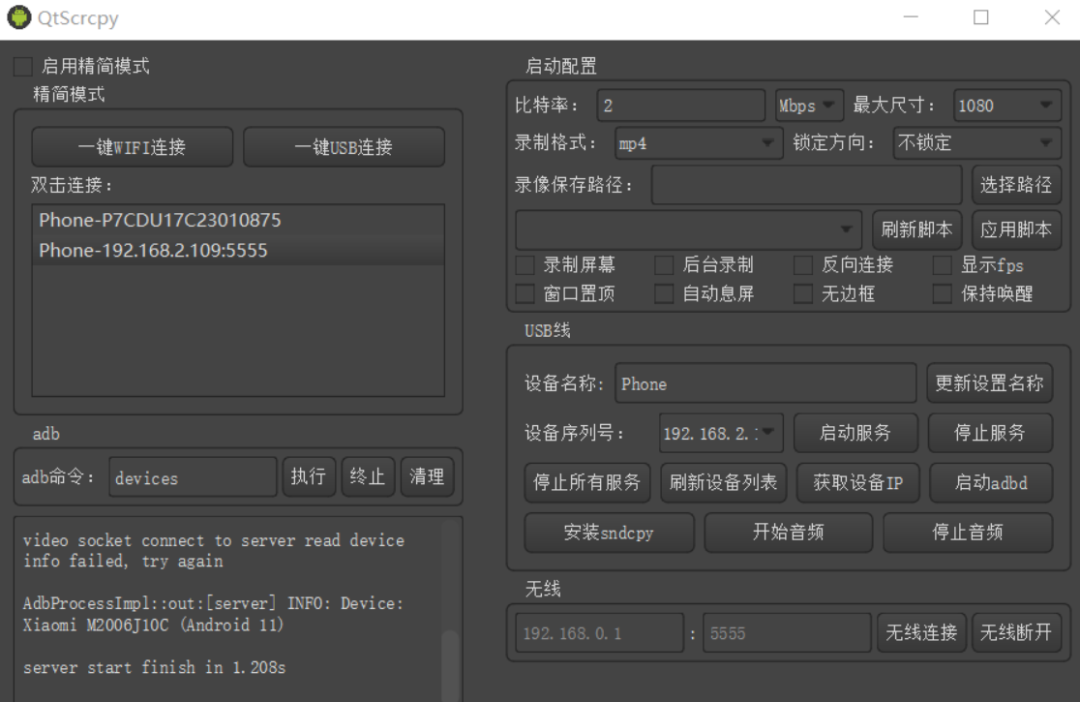
简介
QtScrcpy 是一个强大的安卓手机实时投屏到电脑的开源项目,可以将你的安卓手机屏幕投射到电脑上,并进行控制,无需 Root 权限,支持通过 USB 或 网络连接 Android 设备,并进行显示和控制,甚至是群控。
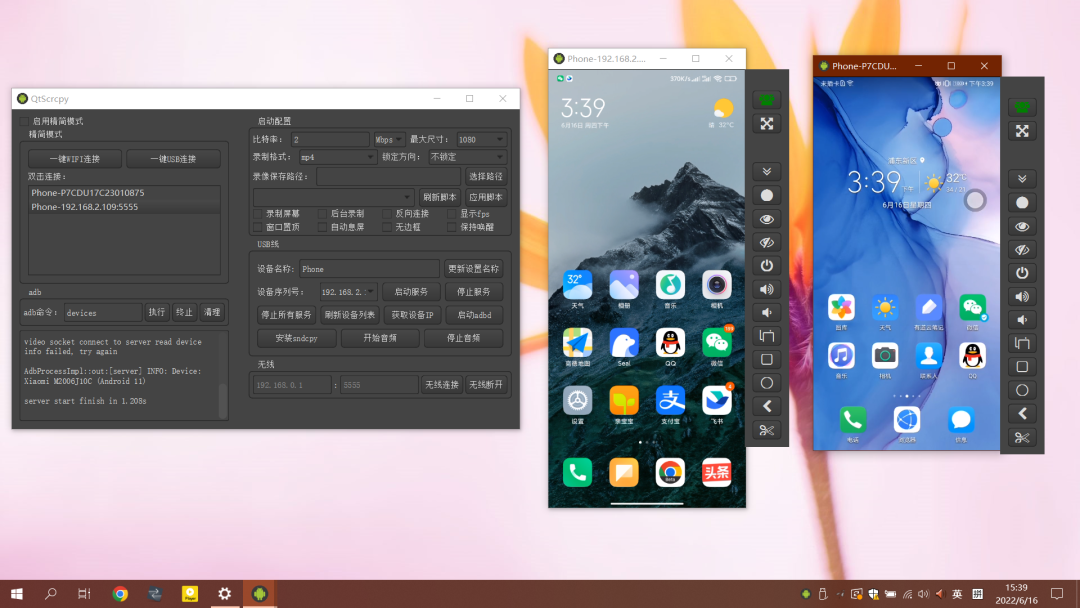
基于 Qt 和 ffmpeg 开发,支持 Windows、Mac 和 Linux 系统。
目前该项目在 GitHub 上已经收获了 14K Star。
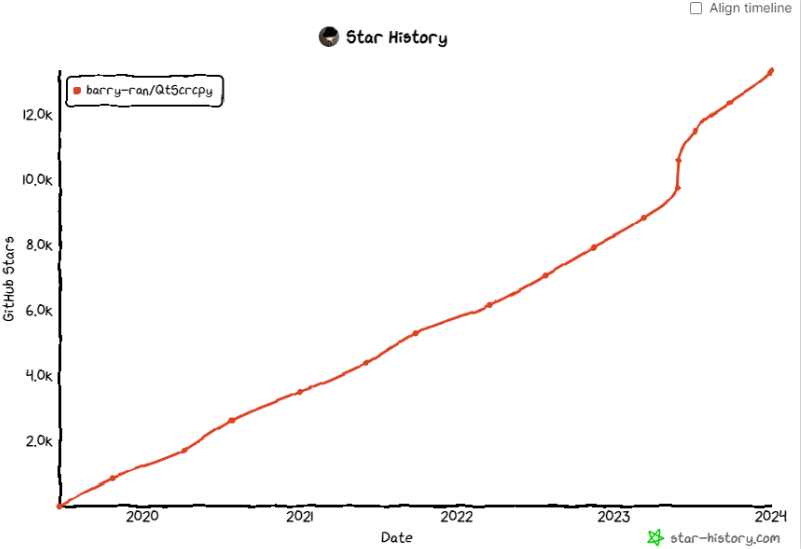
功能特色
-
实时显示和控制: 实时显示 Android 设备屏幕,实时键鼠控制 Android 设备
-
多媒体功能:支持屏幕录制、截图,同步设备扬声器声音到电脑
-
连接方式:无线连接、多设备连接与批量操作
-
其他功能:
-
Ctrl + C将设备剪贴板复制到计算机剪贴板; -
Ctrl + Shift + V将计算机剪贴板复制到设备剪贴板; -
Ctrl + V将计算机剪贴板作为一系列文本事件发送到设备 -
全屏显示、窗口置顶
-
安装 apk:拖拽 apk 到显示窗口即可安装
-
传输文件:拖拽文件到显示窗口即可发送文件到 Android 设备
-
后台录制:只录制屏幕,不显示界面
-
剪贴板同步: 在计算机和设备之间同步剪贴板,
-
应用场景
-
办公自动化:在办公环境中,通过电脑控制手机,不再需要频繁查看手机,提高多任务处理能力。
-
游戏娱乐:游戏爱好者可以在电脑大屏上享受移动游戏带来的乐趣,同时利用键盘和鼠标操作,获得更佳的游戏体验。
-
开发人员调试:移动应用开发人员可以利用 QtScrcpy 在电脑屏幕上调试应用,提高开发效率。
-
教学和演示:教师可以利用此工具进行教学演示,商务人士可以在会议过程中轻松分享手机屏幕。
...
QtScrcpy 和 Scrcpy 的区别
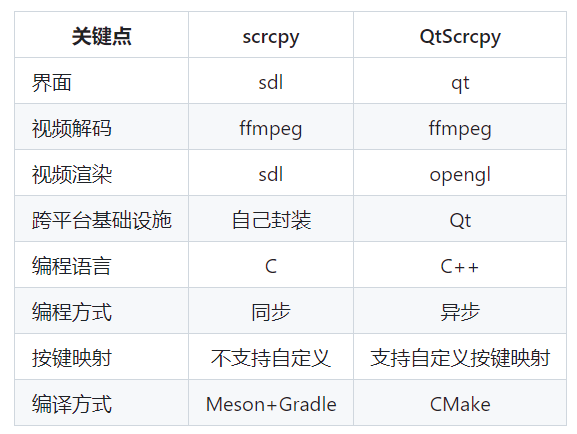
安装体验
官方很贴心的提供了各个平台的下载方式,同时考虑到网络情况,给出了国内国外的下载链接。
按自己的情况选择下载即可。
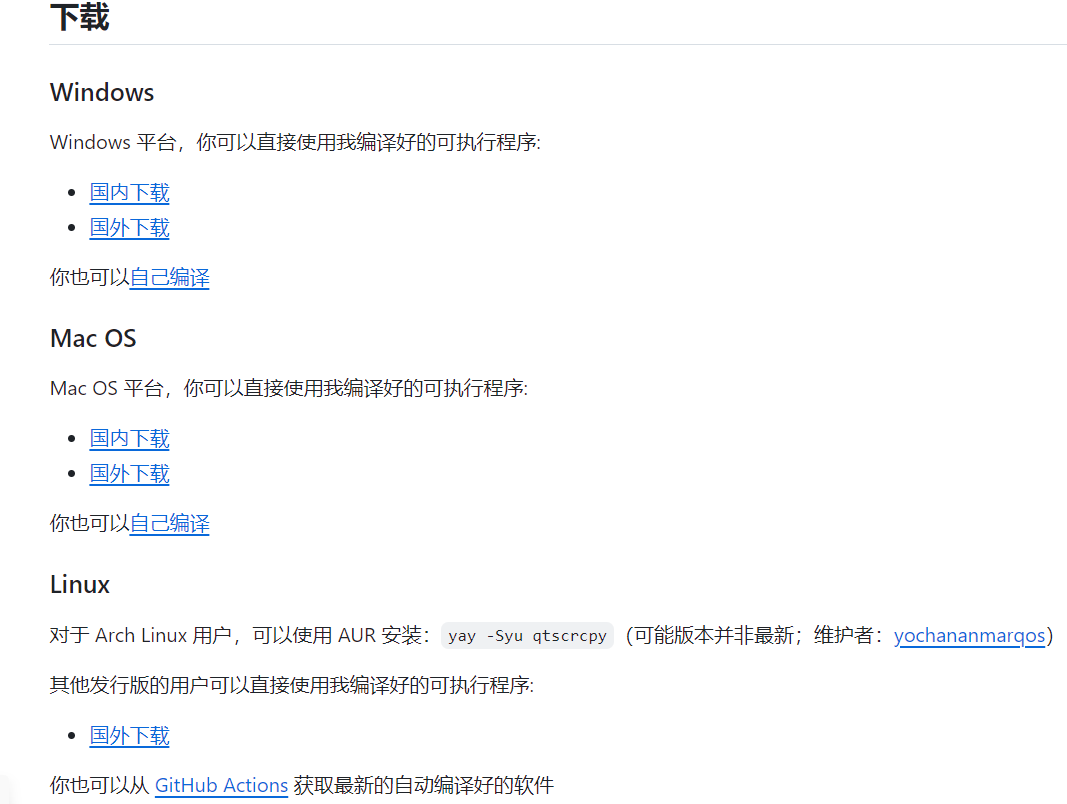
打开的界面如下:
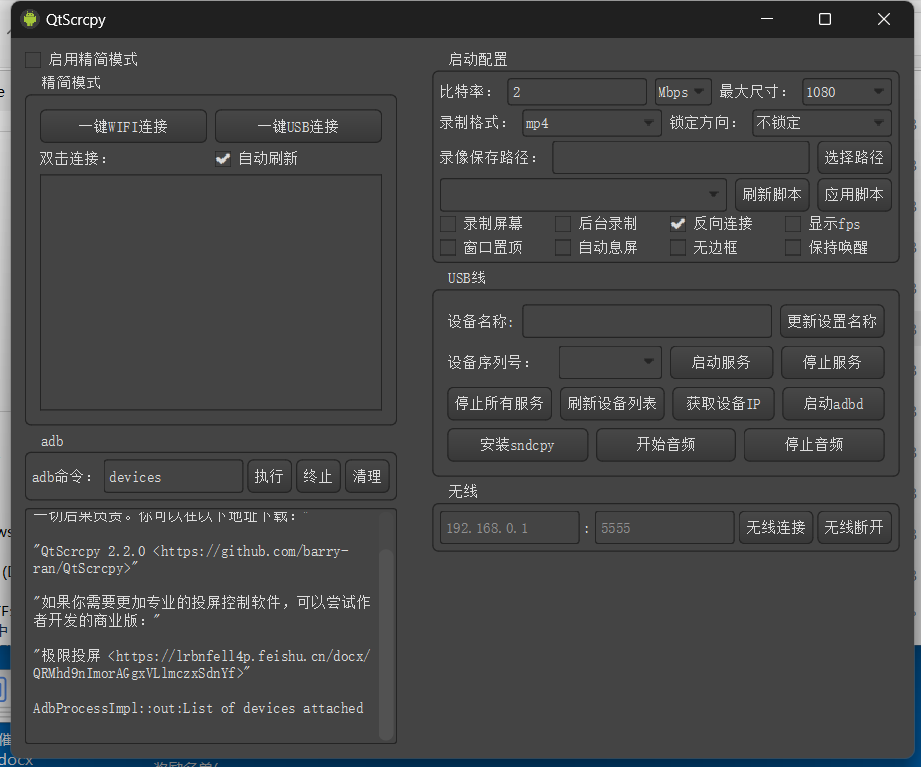
第一次连接需要用USB数据线,开启手机上的USB调试。
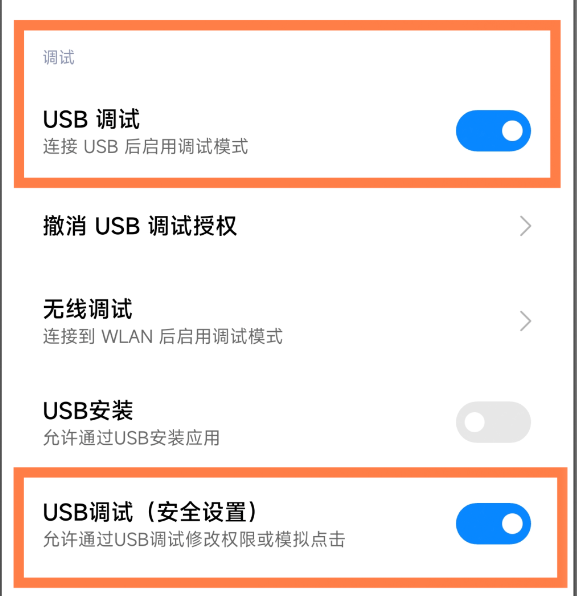
之后点击界面中【一键USB连接】就可以了。
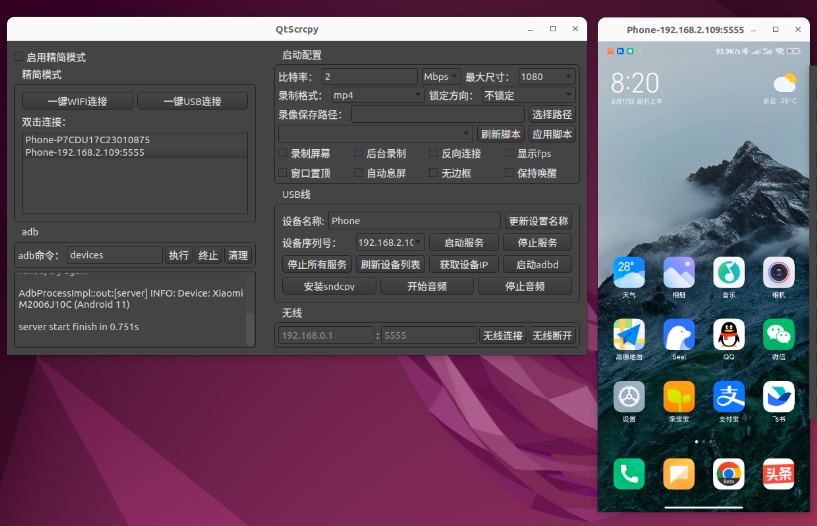
关于无线连接,可以参考官方给出的步骤。
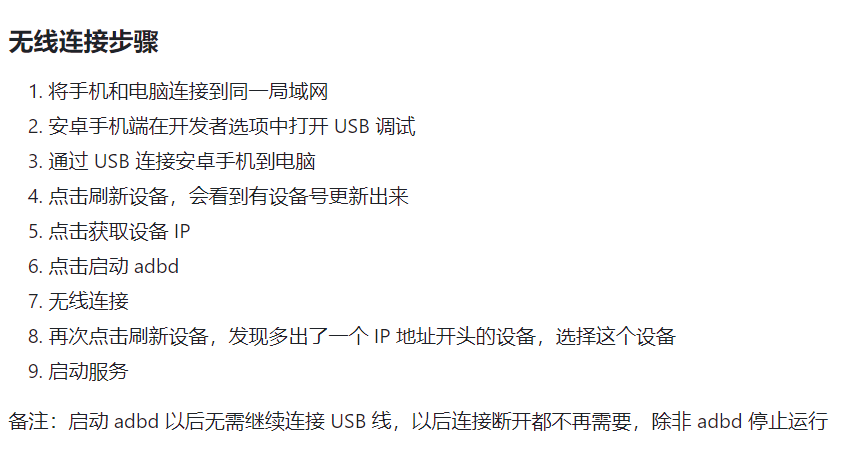
另外,还支持自定义按键映射,可根据需要将键盘按键映射到手机的触摸点击。
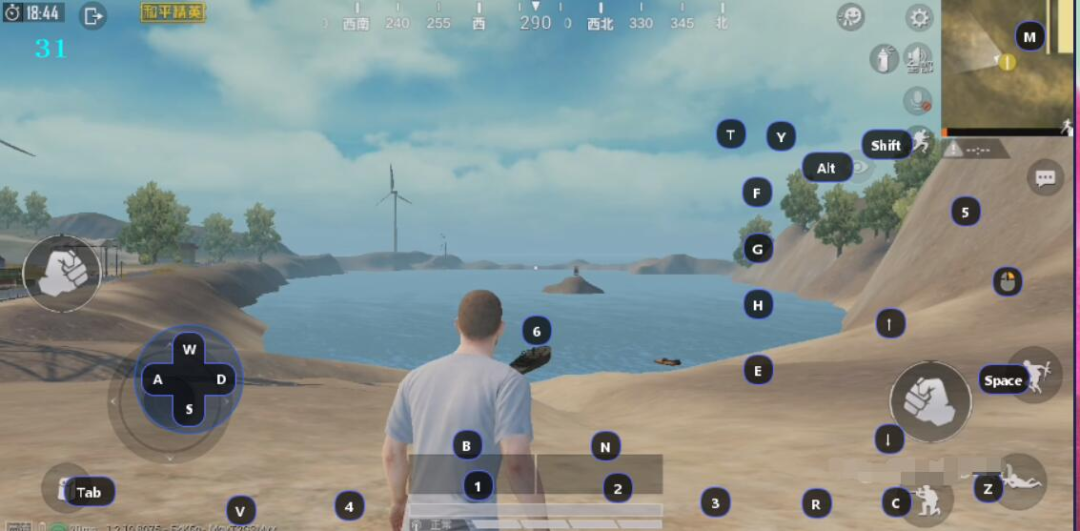
作者甚至还开发了更专业的投屏软件。
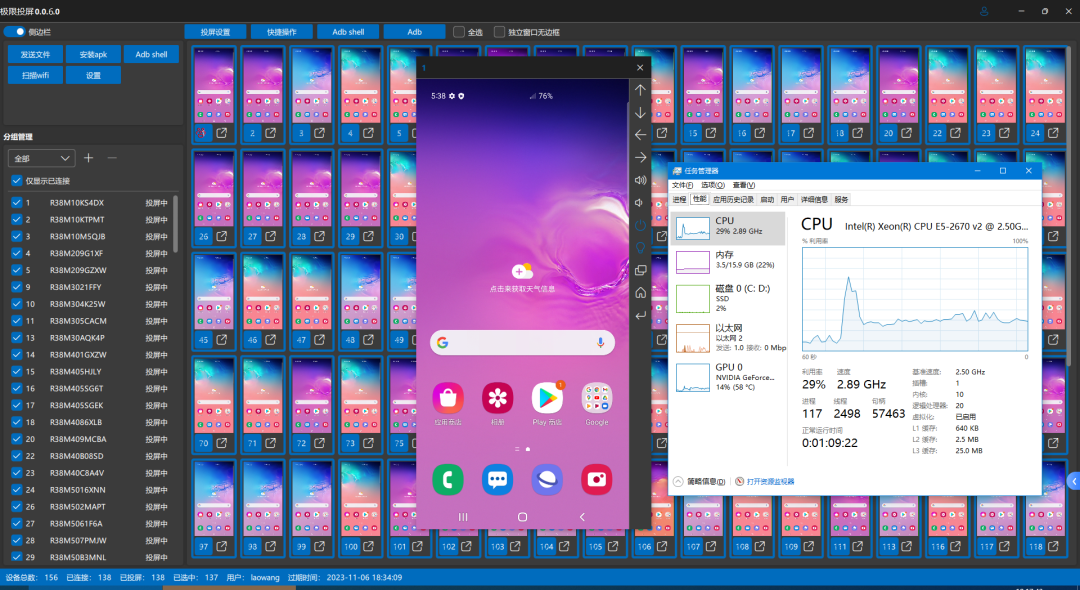
小结一下:
QtScrcpy 可以说是一个功能强大且非常实用的软件,让你能够在电脑上轻松使用和管理你的 Android 设备,提升工作和娱乐效率。
关于项目的更多细节功能,自行到项目地址进行查看:
项目地址:
https://github.com/barry-ran/QtScrcpy
最后
今天还给大家分享一套基于Springboot+Vue的二手平台管理系统源码,在实际项目中可以直接复用。(免费提供,文末自取)
一、系统运行图(设计报告和接口文档)
1、登陆页面

2、后台页面

3、设计报告包含接口文档

二、系统搭建视频教程

源码免费领取方式
扫码关注本号,回复 二手

扫码关注本号,回复 二手
持续关注本号,分享更多项目源码
分享一些关于学习Java编程方面的经验
Java是一种广泛应用于软件开发领域的编程语言,具有跨平台、面向对象等特点。在开发Java项目时,我们需要遵循一些基本原则和步骤,以确保项目的顺利进行和高质量的交付。本文将为您介绍如何开发Java项目的一般流程和注意事项。
1. 需求分析:在开始开发之前,我们需要与客户或项目组成员充分沟通,了解项目的需求和目标。明确项目的功能、性能、安全等方面的要求,以便后续的开发工作能够有针对性地进行。
2. 系统设计:在需求分析的基础上,我们需要进行系统设计。这包括确定项目的架构、模块划分、数据库设计等。合理的系统设计可以提高项目的可扩展性和可维护性。
3. 编码实现:根据系统设计的结果,我们开始进行编码实现。在编写代码时,我们应该遵循良好的编码规范和设计原则,保证代码的可读性和可维护性。同时,我们也可以利用一些常用的开发框架和工具来提高开发效率。
4. 单元测试:在编码完成后,我们需要进行单元测试。通过编写测试用例,对每个模块进行测试,以确保代码的正确性和稳定性。单元测试可以帮助我们及早发现和修复潜在的问题。
5. 集成与部署:当所有模块都通过了单元测试后,我们需要进行集成测试。将各个模块组合起来,并进行整体的功能测试和性能测试。在测试通过后,我们可以将项目部署到生产环境中,供用户使用。
6. 维护与优化:项目上线后,并不意味着开发工作的结束。我们需要持续关注项目的运行情况,及时修复bug,并根据用户反馈进行功能优化和性能优化。这样可以提高项目的稳定性和用户体验。
Java项目开发是一个复杂而又有挑战性的过程,但只要我们按照以上步骤进行,就能够有效地提高开发效率和项目质量。同时,我们也应该不断学习和掌握新的技术和工具,以跟上行业的发展和变化。希望本文对您在Java项目开发方面有所帮助!




 QtScrcpy是一款无需Root权限的开源工具,支持安卓手机屏幕实时投屏到电脑并进行控制,包括屏幕录制、截图、全屏显示等功能,适用于办公、游戏、开发和教学等多种场景。
QtScrcpy是一款无需Root权限的开源工具,支持安卓手机屏幕实时投屏到电脑并进行控制,包括屏幕录制、截图、全屏显示等功能,适用于办公、游戏、开发和教学等多种场景。
















 3万+
3万+

 被折叠的 条评论
为什么被折叠?
被折叠的 条评论
为什么被折叠?








